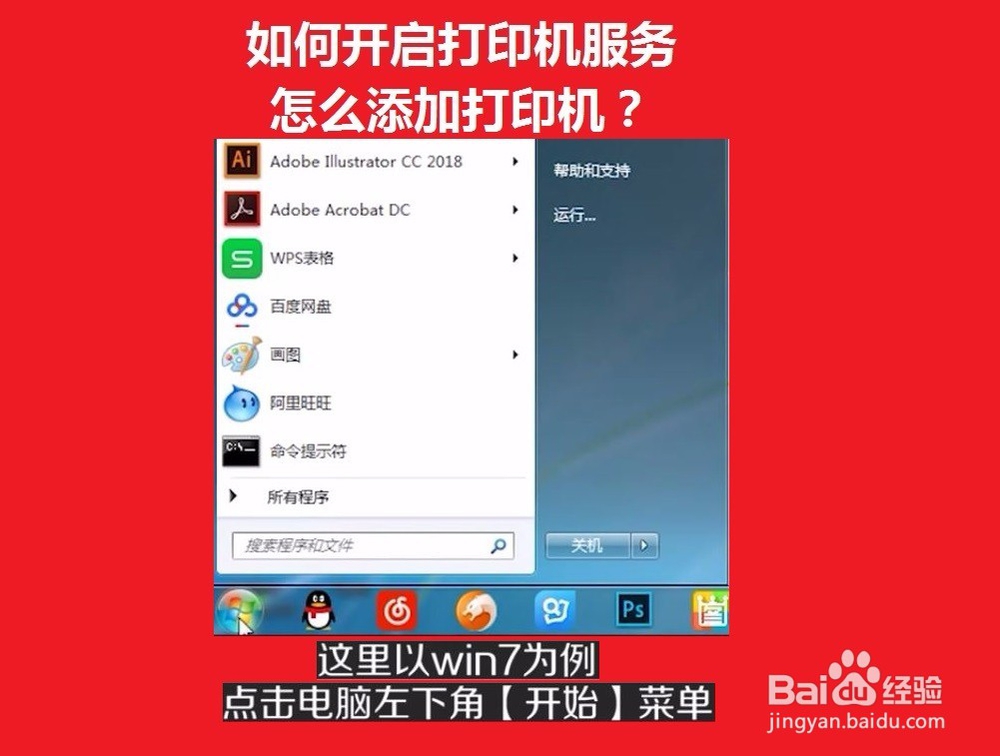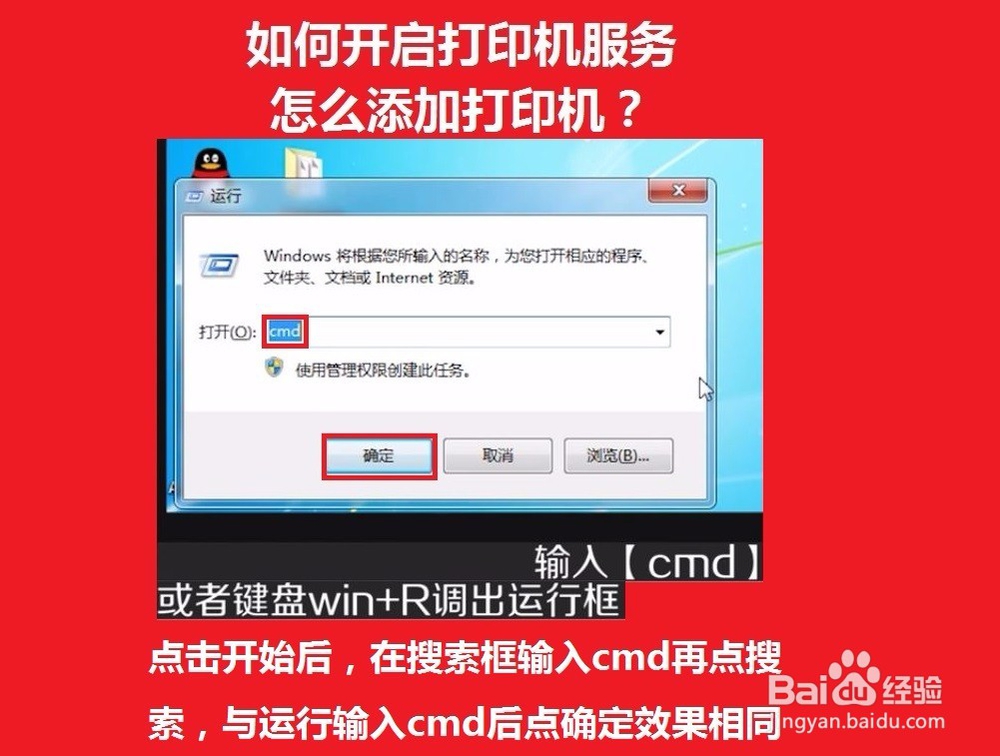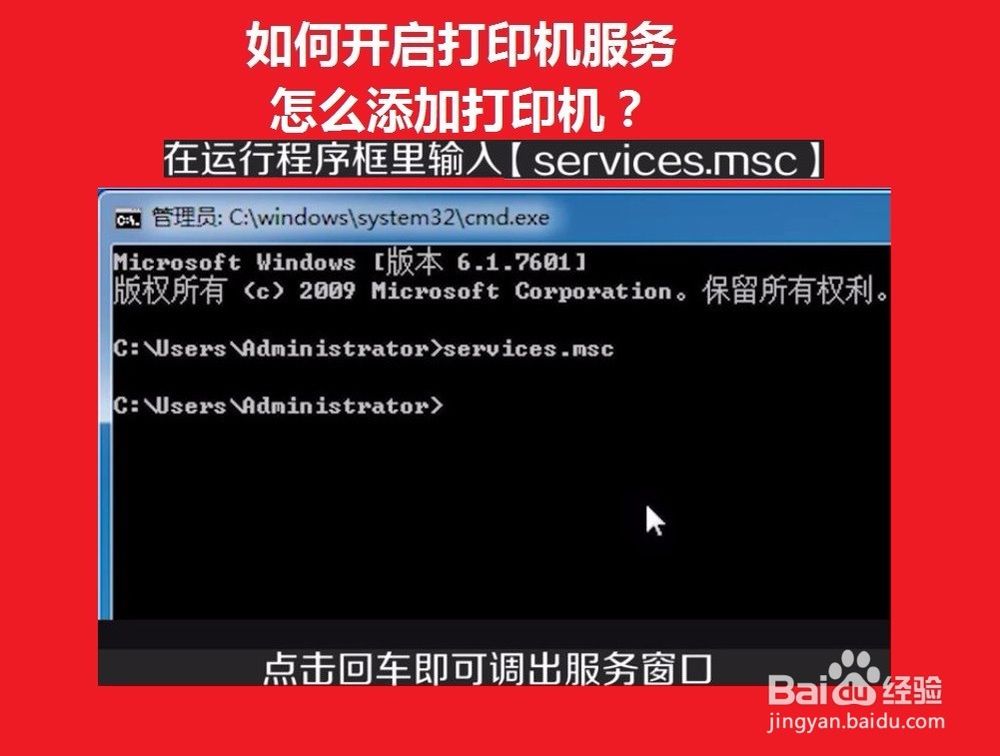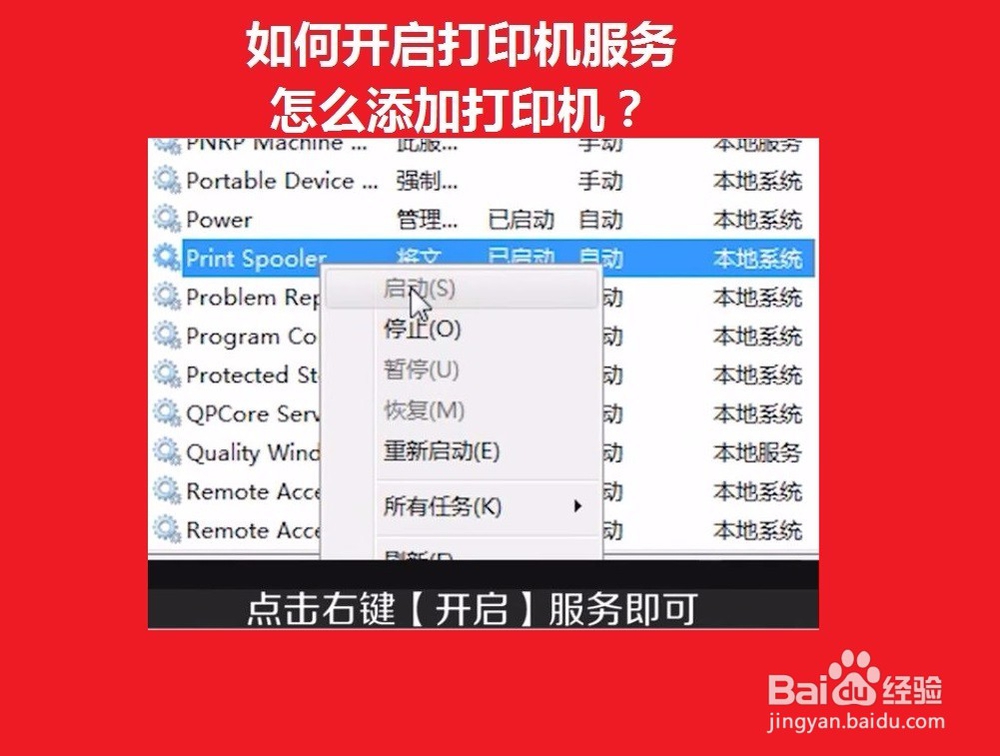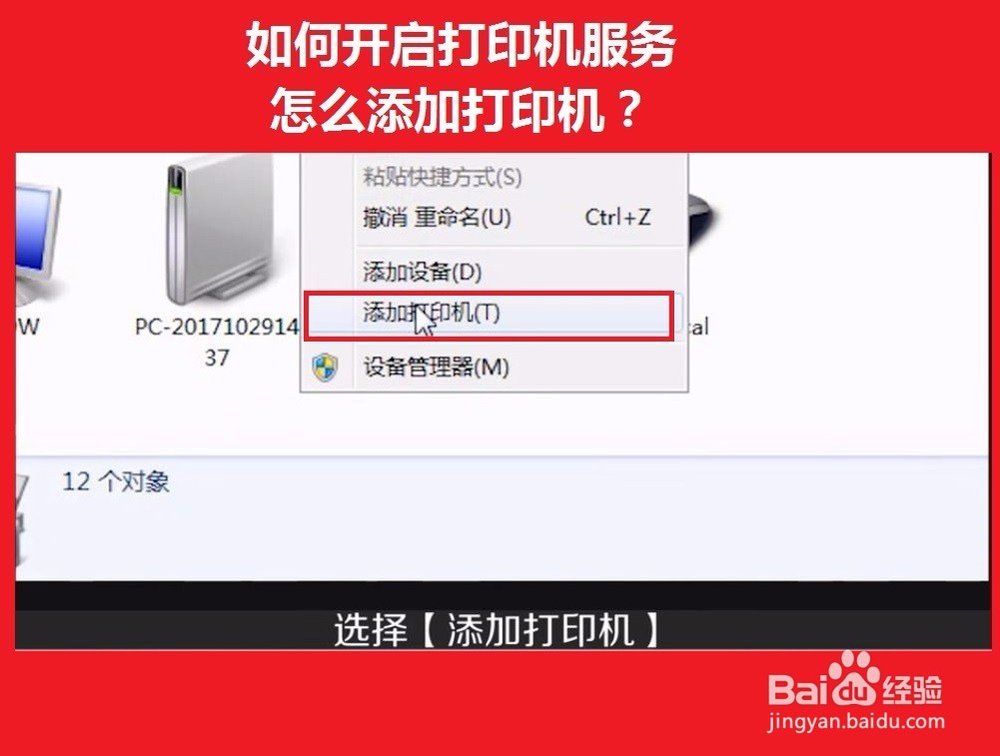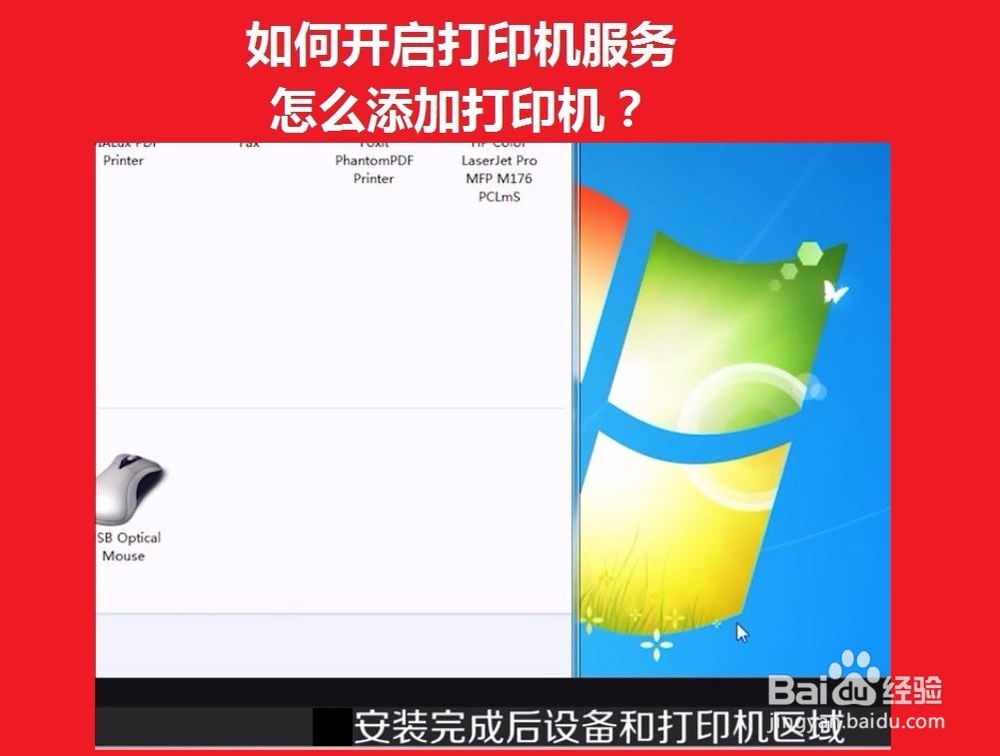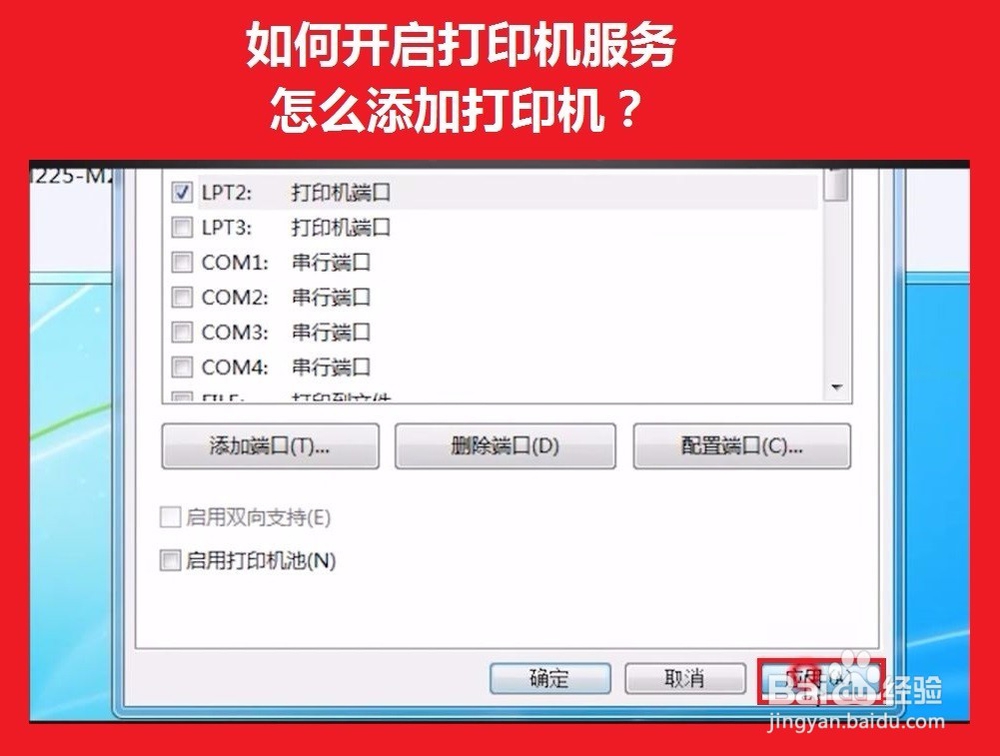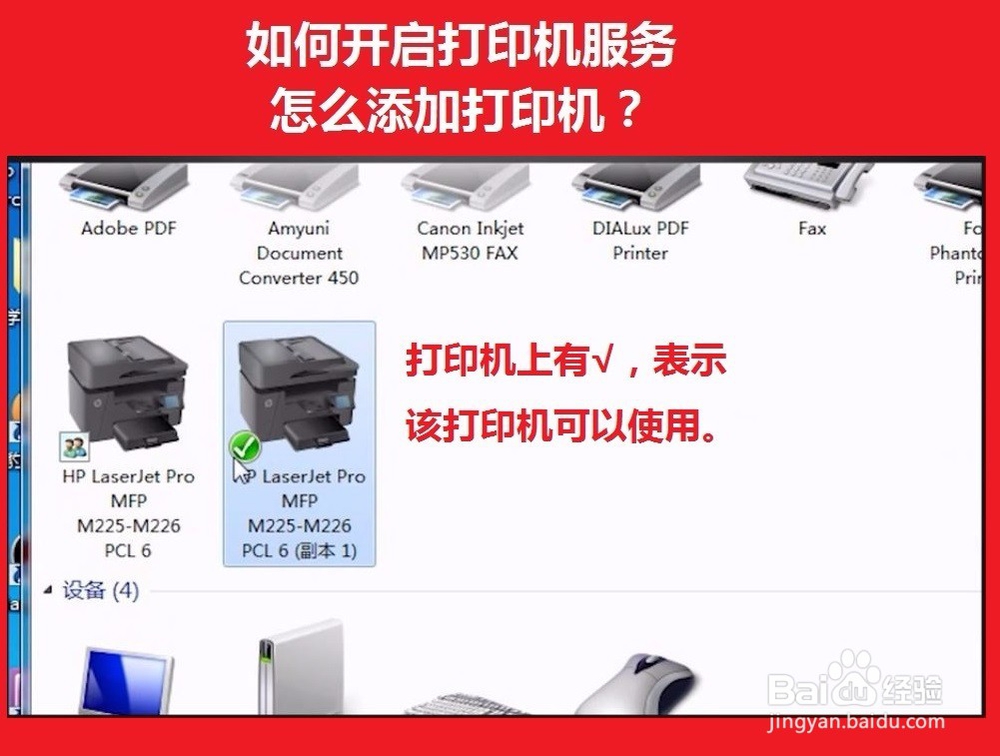怎样开启打印服务与添加打印机
1、点击左下角【开始】菜单。
2、在搜索框中输入【cmd】。或者键盘wind+R调出运行框,在运行框输入【cmd】。
3、在新窗口中输入英文字母【services.msc】,点击【回车键Enter】,可调出服务窗口。
4、在服务窗口内通过右侧滑块滑动,找到【Print Spooler】选项。右击,点击启动即可。
5、打开【设备和打印机】界面。即:点击【开始】,点击【设备和打印机】。
6、右键空白处打开菜单,选择添加打印机。
7、按照弹出的步骤依次点击【下一步】。注意安装驱动一定要使用浏览。
8、直接安装下载好的驱动。安装完成后,设备和打印区域会显示出你按装的打印机图标。
9、左键点击【打印机】图标,在弹出的菜单中选择【打印机属性】。选择适合打印机的端口。然后点击【应用】。
10、返回查看设备页面。打印机图标旁边有√,表示该打印机可以使用。
声明:本网站引用、摘录或转载内容仅供网站访问者交流或参考,不代表本站立场,如存在版权或非法内容,请联系站长删除,联系邮箱:site.kefu@qq.com。
阅读量:22
阅读量:59
阅读量:52
阅读量:82
阅读量:80